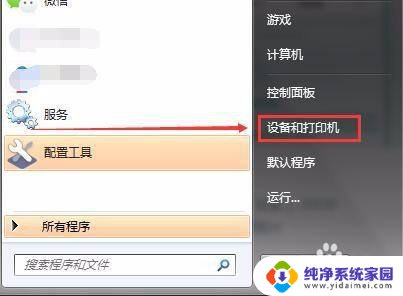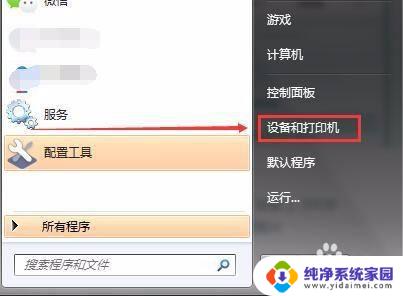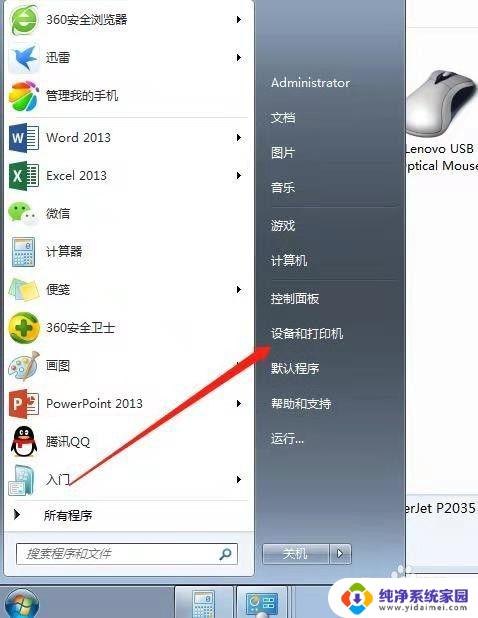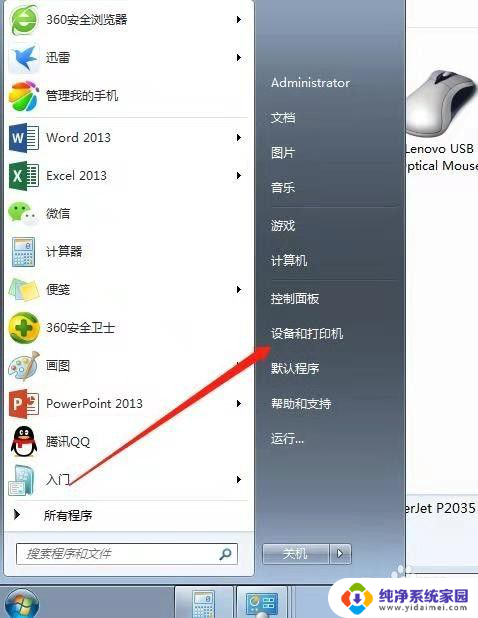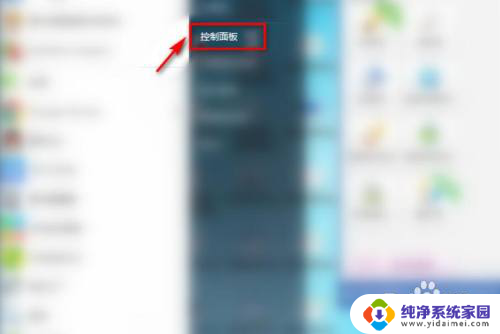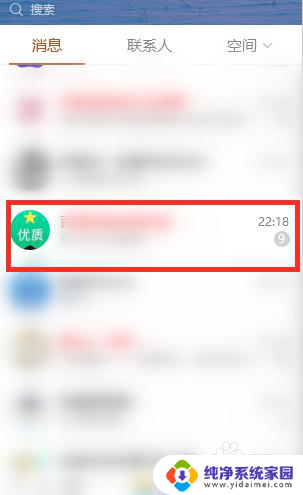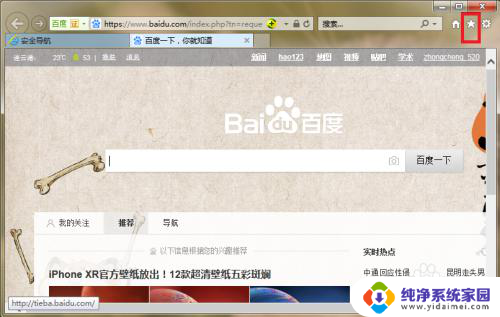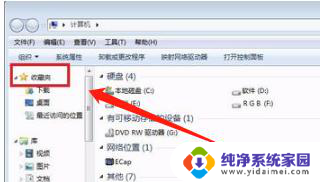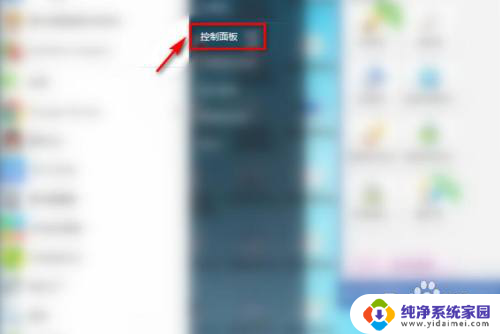电脑怎么查看打印记录 打印机如何查看打印文件的历史记录
在日常工作和学习中,我们经常需要查看打印记录来确认某些重要文件是否已经打印或者查找之前打印的文件,但是很多人并不清楚如何查看打印机的历史记录。电脑和打印机都可以帮助我们查看打印文件的历史记录,只需要按照一定的步骤进行操作即可。接下来我们就来看看电脑怎么查看打印记录,以及打印机如何查看打印文件的历史记录。
操作方法:
1.点击左下角的“开始”菜单,选择“设备和打印机”。
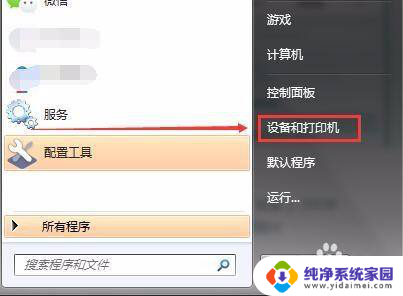
2.右击打印机,选择“属性”。
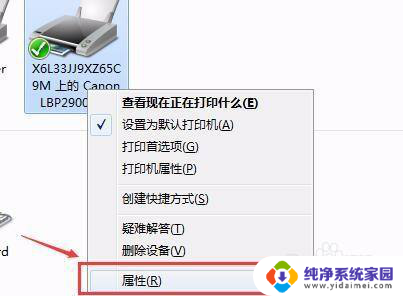
3.切换到“端口”,点击“配置端口”。
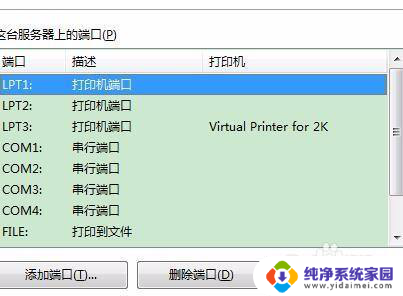
4.在弹出的对话框中出现IP地址,复制该地址。

5.打开浏览器,将复制号的IP粘贴进入。
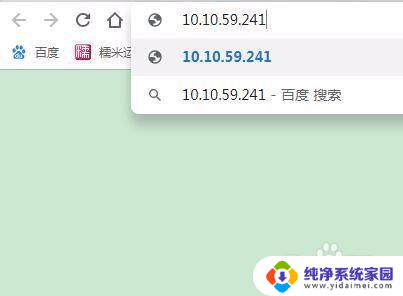
6.打开后在“首页”点击“使用日志”。
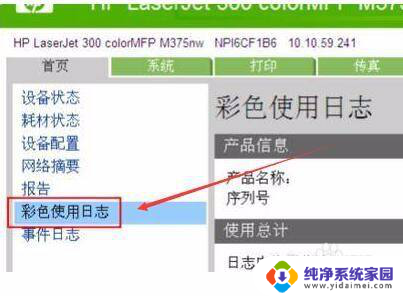
7.这时就可以看到详细的打印记录了(打印时间、张数、是否彩色、文件名等等。)
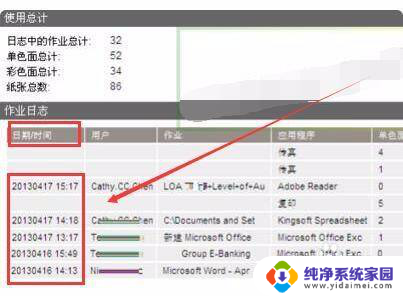
8.总结:
1、点击左下角的“开始”菜单,选择“设备和打印机”。
2、右击打印机,选择“属性”。
3、切换到“端口”,点击“配置端口”。
4、在弹出的对话框中出现IP地址,复制该地址。
5、打开浏览器,将复制号的IP粘贴进入。
6、打开后在“首页”点击“使用日志”。
7、这时就可以看到详细的打印记录了(打印时间、张数、是否彩色、文件名等等。)
以上就是电脑如何查看打印记录的全部内容,如果遇到这种情况,根据小编的操作进行解决非常简单快速,一步到位。